আপনি যদি একটি বড় প্রকল্প বা ব্যবসায়িক ধারণার জন্য ধারণা নিয়ে আসার চেষ্টা করছেন, তাহলে আপনার চিন্তাভাবনাগুলিকে বের করে আনার জন্য ব্রেনস্টর্মিং একটি চমৎকার কৌশল। এবং যখন আপনি সবকিছু একসাথে রাখার জন্য একটি কলম এবং কাগজ ব্যবহার করতে পারেন, তখন আপনি দেখতে পাবেন যে একটি ওয়েব প্রোগ্রাম ব্যবহার করা আপনাকে সবকিছুকে আরও সংগঠিত রাখতে সহায়তা করবে।
দিনের মেকইউজের ভিডিও
আজকাল, আপনি যা চান তা অর্জনে সহায়তা করার জন্য আপনি বেশ কয়েকটি সরঞ্জাম পাবেন। ক্যানভা অন্যতম জনপ্রিয়, এবং এটি সবচেয়ে গতিশীলও। এই প্রবন্ধে, আমরা আপনাকে আপনার ক্যানভা হোয়াইটবোর্ড ব্যবহার করার বিষয়ে যা যা জানা দরকার তার সব কিছু বলব।
হোয়াইটবোর্ড ব্যবহার করার জন্য আপনার কি ক্যানভা প্রো দরকার?
না—ক্যানভা-এর হোয়াইটবোর্ড বৈশিষ্ট্যটি ব্যবহার করার জন্য আপনার কোনো অর্থপ্রদানের সদস্যতা থাকতে হবে না। আপনি যদি একটি বিনামূল্যের পরিকল্পনায় থাকেন তবে আপনি বেশ কয়েকটি কাস্টমাইজযোগ্য টেমপ্লেট পাবেন। এবং আপনি যদি স্ক্র্যাচ থেকে শুরু করতে চান তবে আপনার কাছে এটি করার বিকল্পও থাকবে।
কিন্তু যখন আপনি আপনার ব্রেনস্টর্ম হোয়াইটবোর্ড তৈরি করতে ক্যানভা-এর বিনামূল্যের সংস্করণ ব্যবহার করতে পারেন, তখন একটি প্রদত্ত সাবস্ক্রিপশনের সুবিধা রয়েছে। উদাহরণস্বরূপ, আপনি একটি বড় সংখ্যক টেমপ্লেট পাবেন যা আপনি ব্যবহার করতে এবং কাস্টমাইজ করতে পারেন।
আপনি কোন ডিভাইসে ক্যানভা হোয়াইটবোর্ড ব্যবহার করতে পারেন?
এই নিবন্ধে আমরা যে বৈশিষ্ট্যগুলি উল্লেখ করেছি তা সবই ক্যানভা ওয়েব অ্যাপে উপলব্ধ৷ এবং আপনি যদি আপনার কম্পিউটারের জন্য প্ল্যাটফর্ম ডাউনলোড করেন, আপনি একইভাবে সেখানে আপনার প্রয়োজনীয় সমস্ত কিছু পাবেন।
আপনি যদি আপনার ডেস্কটপ বা ল্যাপটপ ডিভাইস ব্যবহার করতে না চান, তাহলে আপনি আপনার স্মার্টফোন বা ট্যাবলেটে ক্যানভা হোয়াইটবোর্ডের সাথেও চিন্তা করতে পারেন। অ্যাপল এবং গুগলের অফিসিয়াল অ্যাপ স্টোর উভয়েই ক্যানভা অ্যাপ রয়েছে এবং এটি ডাউনলোড করা বিনামূল্যে।
ডাউনলোড করুন: জন্য ক্যানভা iOS | অ্যান্ড্রয়েড | ম্যাক | উইন্ডোজ (বিনামূল্যে, অ্যাপ-মধ্যস্থ কেনাকাটা উপলব্ধ)
আইটেম বিতরণ না হলে কিভাবে আমাজনের সাথে যোগাযোগ করবেন
এখন যেহেতু আপনি জানেন যে আপনি কোথায় একটি ক্যানভা হোয়াইটবোর্ড ব্যবহার করতে পারেন এবং এটি করার জন্য আপনার অর্থপ্রদানের সদস্যতা প্রয়োজন কিনা, আমরা এগিয়ে যেতে পারি এবং আপনাকে দেখাতে পারি কিভাবে একটি বুদ্ধিমত্তা তৈরি করতে হয়। এই উদাহরণে, আমরা আপনাকে একটি সৃজনশীল প্রচেষ্টার জন্য চিন্তাভাবনা করার প্রক্রিয়াগুলি দেখাব যা আপনি বিবেচনা করতে পারেন।
আপনার হোয়াইটবোর্ড টেমপ্লেট নির্বাচন করা
একবার আপনি যে বিষয়ে চিন্তাভাবনা করতে চান সেই বিষয়ে সিদ্ধান্ত নেওয়ার পরে, আপনি তা চাইবেন ক্যানভাতে একটি টেমপ্লেট চয়ন করুন . এটা করা সহজ; প্রথমে, আপনাকে আপনার অ্যাকাউন্টে সাইন ইন করতে হবে।
আপনি যখন আপনার ক্যানভা অ্যাকাউন্টে লগ ইন করেন, তখন একটি হোয়াইটবোর্ড খুঁজে পাওয়ার সবচেয়ে সহজ উপায় হল অনুসন্ধান বারে শব্দটি টাইপ করা। কখনও কখনও, আপনি এটি চেষ্টা করার জন্য একটি পরামর্শ দেখতে পাবেন — তবে আপনি যদি ব্রেনস্টর্মিংয়ের জন্য নির্দিষ্ট একটি হোয়াইটবোর্ড খুঁজছেন তবে আপনাকে ক্লিক করতে আরও বেশি সময় ব্যয় করতে হবে।
অনুসন্ধান বারে 'হোয়াইটবোর্ড' টাইপ করার পরে, ক্লিক করুন ব্রেনস্টর্ম হোয়াইটবোর্ড বিকল্প আপনি চয়ন করার জন্য টেমপ্লেটগুলির একটি বিস্তৃত নির্বাচন দেখতে পাবেন এবং আপনি নিজের তৈরি করতে পারেন। আমাদের উদাহরণে, আমরা 'মাই প্রজেক্ট জার্নি' ব্যবহার করব।

আপনার হোয়াইটবোর্ডের উপাদানগুলি কাস্টমাইজ করা
একবার আপনি আপনার টেমপ্লেটটি বেছে নিলে, আপনি প্রধান সম্পাদনা ট্যাবে নিজেকে খুঁজে পাবেন। আপনি উপাদান যোগ এবং অপসারণ সহ বিভিন্ন বিভাগ পরিবর্তন করতে পারেন। আমরা নীচের উপবিভাগে সবচেয়ে গুরুত্বপূর্ণ কিছু ফাংশন কভার করব।
1. রং নির্বাচন করুন
আপনি যদি আপনার টেমপ্লেটের রঙগুলি পছন্দ না করেন তবে আপনি সহজেই এগুলি পরিবর্তন করতে পারেন। যখন আপনি একটি উপাদানে ক্লিক করেন, আপনি আপনার উইন্ডোর উপরের দিকে একটি বর্গক্ষেত্র দেখতে পাবেন। এটি নির্বাচন করুন, এবং একটি মেনু প্রদর্শিত হবে। এখানে, আপনি যে রঙ চান তা চয়ন করতে পারেন।
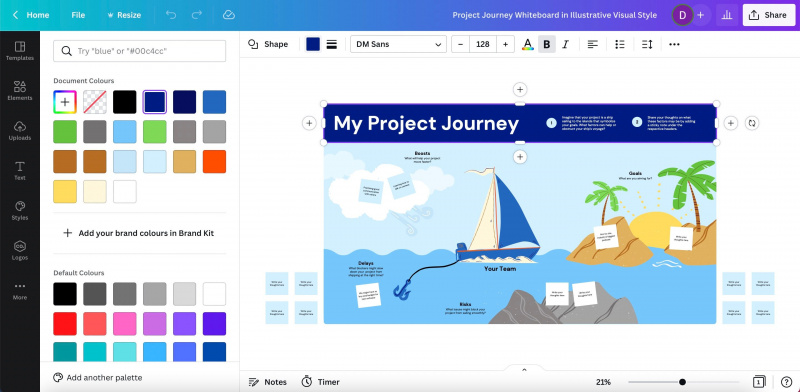
একবার আপনি রঙ পরিবর্তন করার পরে, আপনি সিদ্ধান্ত নিতে পারেন যে আপনি আগে যা ছিল তাতে ফিরে যেতে চান। যদি তা হয় তবে আপনি সর্বদা ক্লিক করতে পারেন পূর্বাবস্থায় ফেরান আইকন বিকল্পভাবে, আপনি প্রেস করতে পারেন CTRL + Z বা কমান্ড + জেড একই সাথে
আপনি আপনার ক্যানভা টেমপ্লেটে পাঠ্যের রঙও পরিবর্তন করতে পারেন। এটি করার জন্য, আপনি যে পাঠ্যটি পরিবর্তন করতে চান তা নির্বাচন করুন-এবং এর নীচে প্রচুর রঙ সহ একটি আইকন নির্বাচন করুন।
2. ফন্ট কাস্টমাইজ করুন
কিছু ক্ষেত্রে, আপনি সিদ্ধান্ত নিতে পারেন যে আপনি আপনার ক্যানভা হোয়াইটবোর্ডের পাঠ্যের ফন্ট পরিবর্তন করতে চান। যদি তাই হয়, আপনি পরিবর্তন করতে চান এমন টেক্সট বক্সে ক্লিক করে সহজেই এটি করতে পারেন।
একবার আপনি টেক্সট বক্স (বা শব্দ হাইলাইট) নির্বাচন করলে, আপনি বর্তমান ফন্ট সহ একটি ড্রপডাউন মেনু দেখতে পাবেন। এটি প্রসারিত করুন, এবং আপনি আপনার সমস্ত বিকল্প দেখতে পাবেন। আপনি যদি আকারটি সম্পাদনা করতে চান তবে আপনি এটির পাশের নম্বরটিতে ক্লিক করতে পারেন এবং আপনি যা চান তা চয়ন করতে পারেন।
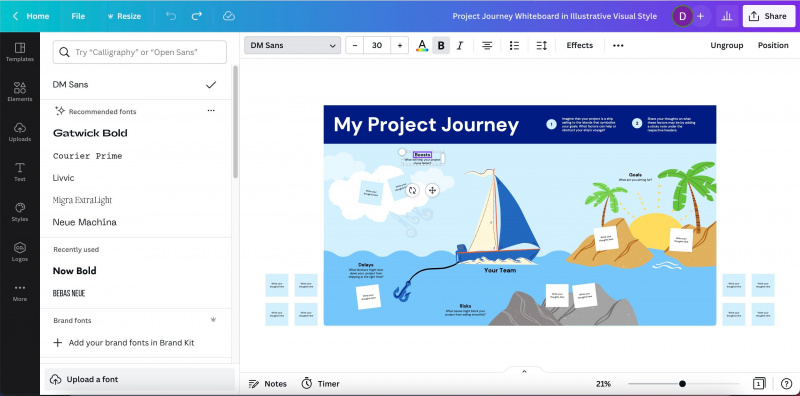
3. এবং উপাদান
সুবিধার পাশাপাশি, আপনি সম্ভবত বেছে নিয়েছেন আপনার ধারনা চিন্তা ক্যানভাতে এটি সুন্দর দেখাতে। এবং আপনি ছবি বা উপাদান যোগ করতে চান কিনা তা নির্বিশেষে, এটি করতে খুব বেশি সময় লাগে না। তাছাড়া, আপনি উভয়ের জন্য প্রচুর বিকল্প পাবেন।
PS4 এর জন্য গেমিং কীবোর্ড এবং মাউস
আপনার হোয়াইটবোর্ডে উপাদান যোগ করতে, ক্লিক করুন উপাদান প্যানেল এখানে, আপনি হোয়াইটবোর্ড গ্রাফিক্সের জন্য একটি উত্সর্গীকৃত বিভাগ পাবেন। তবে আপনি লাইন, চার্ট এবং ফ্রেমগুলির মতো প্রচুর অন্যান্য দিকও যুক্ত করতে পারেন।
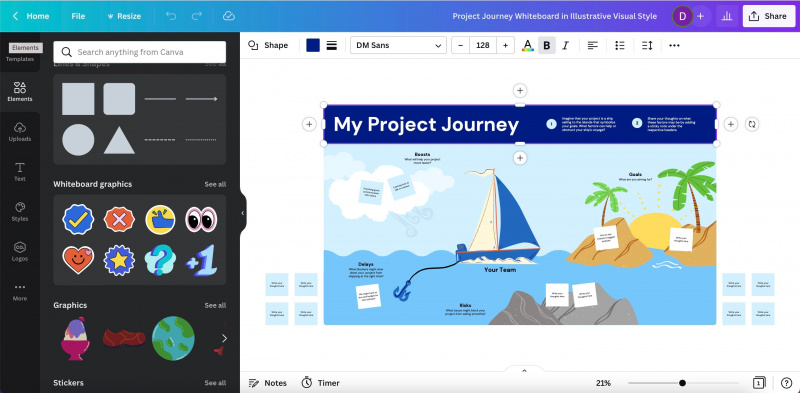
ক্যানভা ব্যবহার করার সময় , আপনি ইতিমধ্যে ব্যবহারের জন্য উপলব্ধ ছবি একটি বিস্তৃত নির্বাচন পাবেন. আপনি এটিও করতে পারেন আপনার প্রকল্পে ভিডিও যোগ করুন . যাইহোক, আপনি আপনার নিজের আপলোড করতে পারেন. এটি করতে, নির্বাচন করুন আপলোড বিকল্প আপলোড ফাইলগুলিতে ক্লিক করুন এবং আপনি যেগুলি আপনার প্রকল্পে যুক্ত করতে চান তা চয়ন করুন৷ একবার আপনি সেগুলিকে নীচের বারে দেখতে পেলে, আপনি তাদের পছন্দ মতো আপনার হোয়াইটবোর্ডে টেনে আনতে পারেন৷
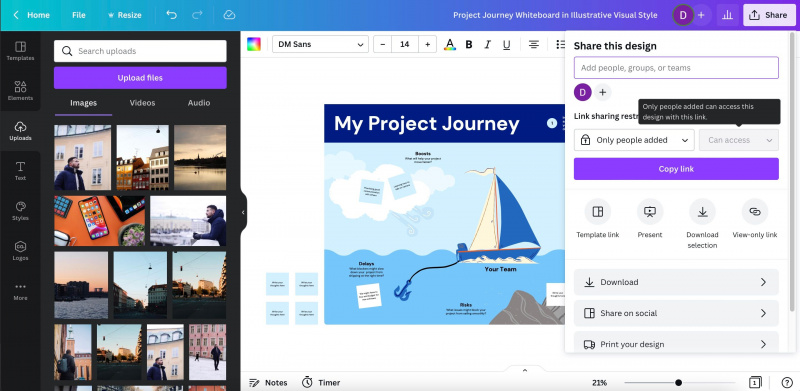
আপনার আইডিয়াগুলোকে জীবনে আনা
একবার আপনি আপনার উপাদানগুলি যোগ করলে এবং কী না, এটি আপনার মস্তিষ্কের ঝড়কে প্রাণবন্ত করার সময়। এটা করা বেশ সহজ; আপনাকে যা করতে হবে তা হল আপনার উপাদান এবং টেক্সট যেখানে আপনি এটিকে বৈশিষ্ট্যযুক্ত করতে চান তা টেনে আনতে হবে৷
যখন আপনার উপাদানগুলি জায়গায় থাকে, আপনি পাঠ্য যোগ করা শুরু করতে পারেন। আপনি যদি নতুন টেক্সট বক্স যোগ করতে চান, তাহলে আপনি অনুলিপি এবং পেস্ট করা সহজ মনে করতে পারেন-এবং পেস্ট করা টেক্সটটি মুছে ফেলতে পারেন।
আপনার প্রকল্প রপ্তানি করা হচ্ছে
একবার আপনি সবকিছু সম্পাদনা করে ফেললে, আপনি ক্যানভা থেকে আপনার কম্পিউটার, স্মার্টফোন বা ট্যাবলেটে সহজেই আপনার বুদ্ধিমত্তা রপ্তানি করতে পারেন। আপনার স্ক্রিনের উপরের ডানদিকের কোণায় শেয়ার বিকল্পটি নির্বাচন করুন।
আপনি আপনার প্রকল্প ডাউনলোড করতে চান, ক্লিক করুন ডাউনলোড করুন ট্যাব তারপরে আপনি ফাইলের প্রকারের বিষয়ে সিদ্ধান্ত নিতে পারেন (যেমন, PNG) এবং আপনি যে আকার চান তা নির্ধারণ করতে পারেন। তাছাড়া, আপনি স্বচ্ছতা সামঞ্জস্য করতে পারেন. আঘাত ডাউনলোড করুন আপনি যখন আপনার রপ্তানি পছন্দ সম্পাদনা শেষ করেছেন তখন বোতাম।
ক্যানভা হোয়াইটবোর্ড: ব্রেনস্টর্মিংয়ের জন্য ব্যবহার করা সহজ
ব্রেনস্টর্মিং প্রায়ই একটি চমত্কার মজার বিষয়, এবং ক্যানভা আপনার ধারণাগুলিকে জীবন্ত করার জন্য একটি চমৎকার হাতিয়ার। আপনি প্রয়োজনীয় মনে করলে রং এবং প্যাটার্ন সামঞ্জস্য করতে পারেন এবং আপনার ধারণা টাইপ করতে খুব বেশি সময় লাগে না। আপনি ফন্ট, আকার এবং আরও অনেক কিছু সামঞ্জস্য করতে পারেন।
এই নিবন্ধটি পড়ার পরে, ক্যানভা হোয়াইটবোর্ডের সাথে কীভাবে সফলভাবে চিন্তাভাবনা করা যায় সে সম্পর্কে আপনার আরও ভাল ধারণা থাকা উচিত। এবং যেহেতু আপনি একাধিক ডিভাইস জুড়ে এটি চেষ্টা করতে পারেন, কেন এটি নিজের জন্য ব্যবহার করবেন না?
